| Название |
|---|
|
Произвели начисление заработной платы, сформировали Расчетную ведомость. Теперь сегодня принесли документ, что у одного сотрудника имеется освобождение от ОСМС. Как сделать отметку об освобождении и пересчитать ОСМС? Отметка об освобождении ОСМС: Раздел учета "Труд и ЗП" - Документы - Документы по работникам - Освобождение от отчислений ОСМС. Далее производите перерасчет ОСМС: Необходимо открыть Расчетную ведомость - встать курсором на данного сотрудника - Пересчитать табельный номер № в списке - Сохранить - Подписать |
|
Сформировали ведомость на выплату аванса по лицевым счетам. Теперь при формировании расчетной ведомости в формате Excel нет суммы выплаченного аванса Нарушена последовательность оформления документов. Необходимо вначале сформировать Ведомость на выплату авансу, затем выплата (платежное поручение), только потом Расчетная ведомость |
|
Не получается сделать переход на август месяц по разделу "Труд и заработная плата". Пишет "не расчитаны итоги" и выходят несколько табельных номеров Необходимо открыть раздел "Труд и заработная плата" - Документы - Расчетную ведомость - Изменить - Встать курсором на необходимый табельный номер - пересчитать табельный номер в списке. Так необходимо сделать по всем табельным номерам, котрая выдавала система. Далее сохраняете |
Документ используется для расчёта заработной платы за месяц, отрабатывается он после ввода в систему всех первичных документов за расчётный период.
Документ состоит из следующих вкладок:
- Спиcок - отражает список работников одного отдела/участка, по которым будет сформирован расчёт;
- Начисл. и удерж. - отражаются все строки начислений и удержаний по видам оплат, включая информацию из документов оснований для постоянных начислений / удержаний, заявления о членстве в профсоюзе, а так же все дополнительные начисления по видам оплат, согласно занимаемым работниками должностей;
- Лиц. счёт - отражает информацию по сумме на руки, с признаком "начислено" или "выплачено". Данная вкладка отражает на лицевых счетах работников информацию о задолженности перед работником на конец месяца;
- ИПН, ОПВ - отражаются расчёт ИПН и ОПВ по работникам. Строки вкладки отражаются в Доходах, налогах, вычетах;
- Соц. отч. - отражает информацию о начисленных по работникам предприятия социальных отчислениях, данные строк отражаются в Информации по социальным отчислениям;
- Соц. нал. - отражает информацию начисленного по работникам предприятия социальному налогу, данные строк отражаются в Информации по социальному налогу;
- ОППВ - отражает информацию об удержанных суммах с работников предприятия обязательных профессиональных пенсионных взносах, данные строк отражаются в Информации по обязат.проф.пенс.взносам;
- Превышения по статьям - согласно статей Законов отражаются суммы доходов превышающие пределы налогообложение по типам налогов;
- Средние - отражает информацию для расчёта средней заработной платы по работникам, данные строки отражаются в Итоговых суммах и величинах за месяц.
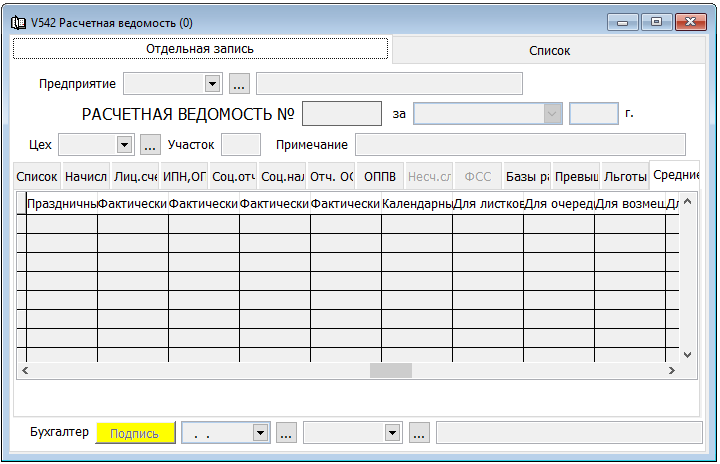
|
Поле |
Описание |
Сообщение об ошибках |
Ограничения | |||
|---|---|---|---|---|---|---|
| Учреждение | Заполняется автоматически | |||||
| РАСЧЁТНАЯ ВЕДОМОСТЬ № | Указать номер документа | Укажите номер документа | 7 знаков | |||
| от |
Дата документа. Числовое поле. Формат = ДД.ММ.ГГГГ |
Укажите дату документа | 8 знаков | |||
| МВЗ | Указать код цеха для которого действует документ | Укажите отдел/цех |
3 знака Поля вкладки "Расчёт" будут доступны для заполнения только после указания цеха. |
|||
| Участок | Указать код участка | 3 знака | ||||
| за | Укажите месяц, год | 4 знака | ||||
| Нажатие кнопки формирует расчёт по списку и заполняет остальные вкладки соответствующими данными | Нет данных для расчёта! | |||||
|
Нажатая кнопка означает, что документ подписан и влияет на данные в учёте. Подписанный документ отражается во вкладке список красным цветом. Неподписанный документ отражается во вкладке список жёлтым цветом. Указать табельный номер работника, который заполнил документ. |
Укажите табельный номер |
| Название | Ссылка |
|---|---|
| Протокол по итогам работников › | prol |